Win7系统如何设置最佳性能模式 Win7系统设置最佳性能模式方法
说明:文章内容仅供预览,部分内容可能不全。下载后的文档,内容与下面显示的完全一致。下载之前请确认下面内容是否您想要的,是否完整无缺。
在Win7系统中,如果开启最佳性能模式,就能够让系统变得更加流畅,但是不少用户知道如何调整为最佳性能模式。那么Win7系统如何设置最佳性能模式?下面文档大全网分享一下Win7系统设置最佳性能模式方法,具体操作方法如下。
Win7系统设置最佳性能模式方法
1、右键点击“计算机”然后选择属性,如下图所示:
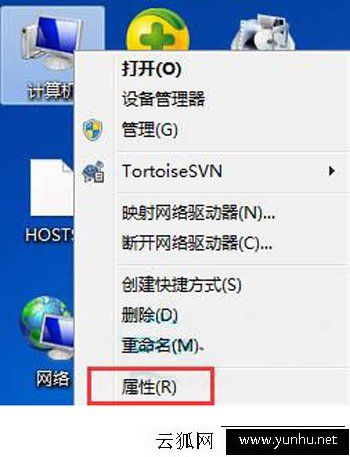
2、打开系统属性界面后,点击“高级设置”选项,如下图所示:
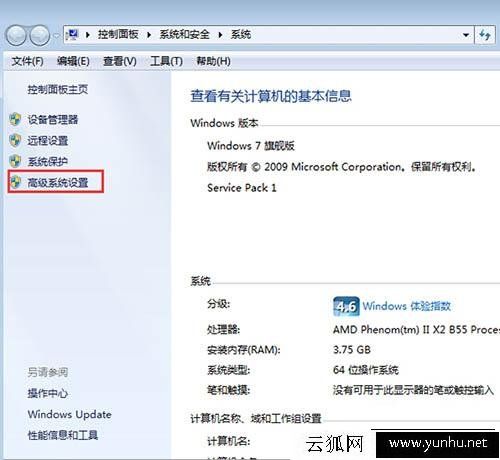
3、在高级选项下点击“性能”区域的“设置”,如下图所示:
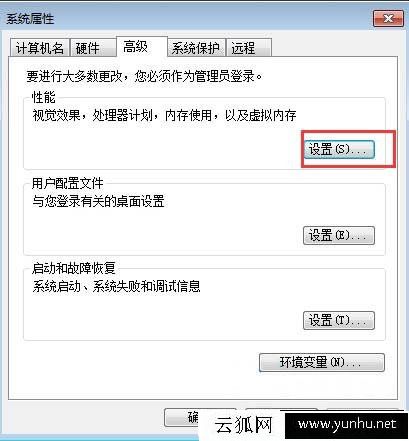
4、然后选择“调整为最佳性能”并点击确定按钮,如下图所示:
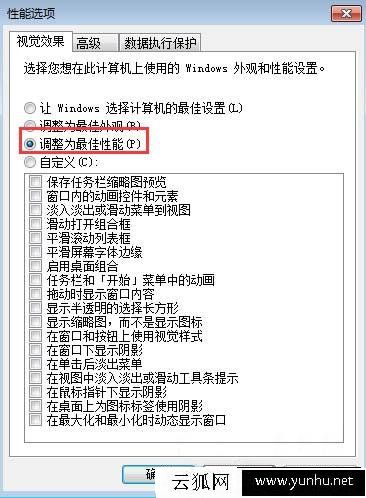
以上就是文档大全网分享的Win7系统设置最佳性能模式方法,如果Win7用户不知道如何设置最佳性能模式,可以通过以上方法来设置。
正在阅读:
Win7系统如何设置最佳性能模式 Win7系统设置最佳性能模式方法06-03
高中劳动节作文300字:帮妈妈干活12-06
2018年广东深圳公务员考试成绩公布时间:2018年4月10日03-25
难忘的艺术节作文600字07-14
老师的眼睛作文800字06-20
个人两个月试用期工作总结范文07-15
厉害了我的弟弟作文500字08-07
2022年广西中药学职称报名时间、条件、流程及入口【2021年12月30日截止】11-13
金秋作文600字11-14
相关热搜
推荐文章
热门阅读